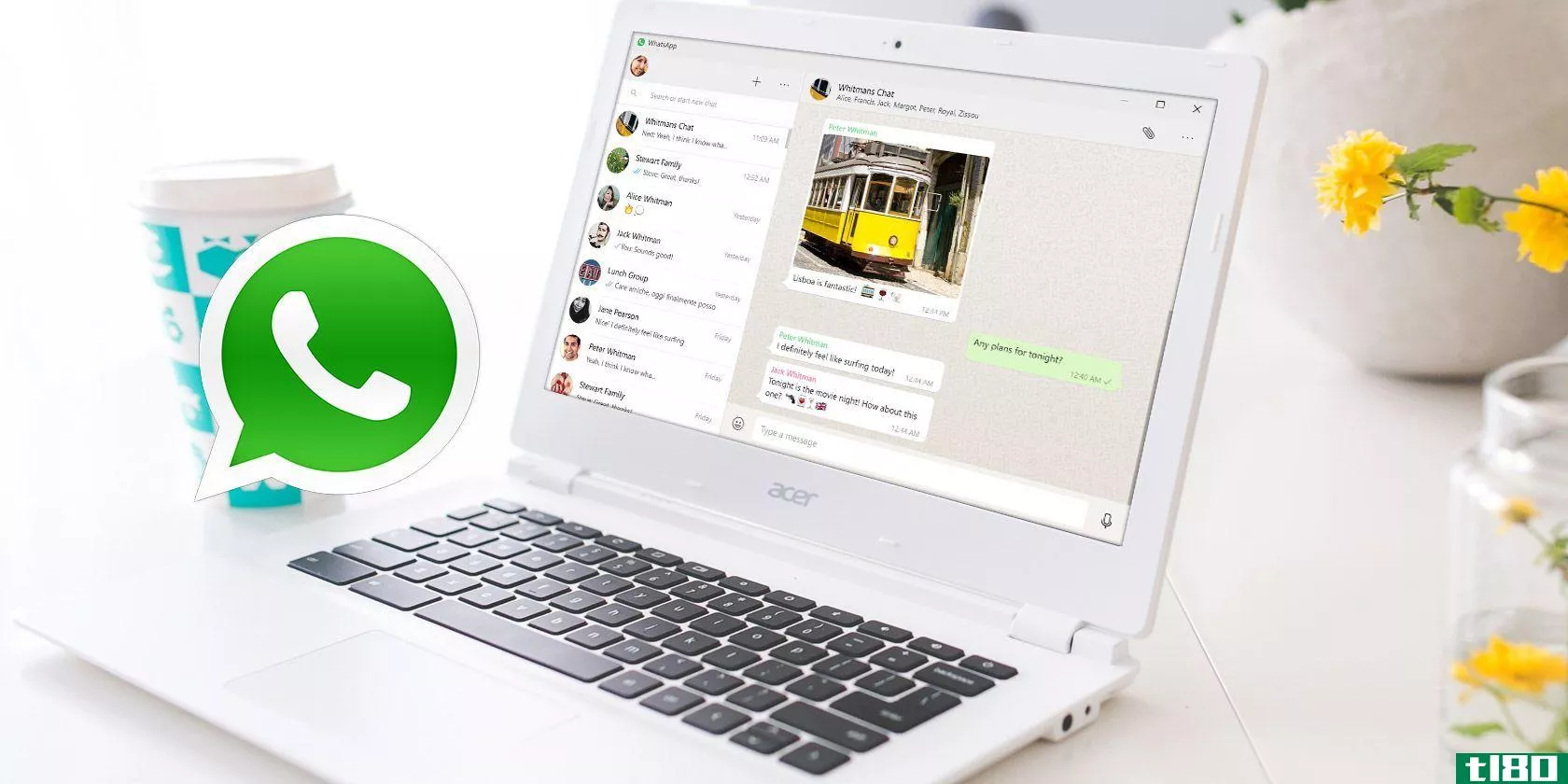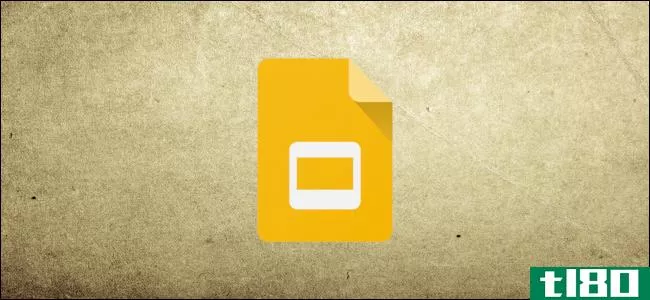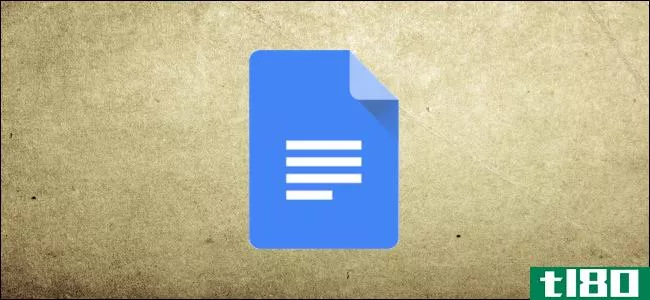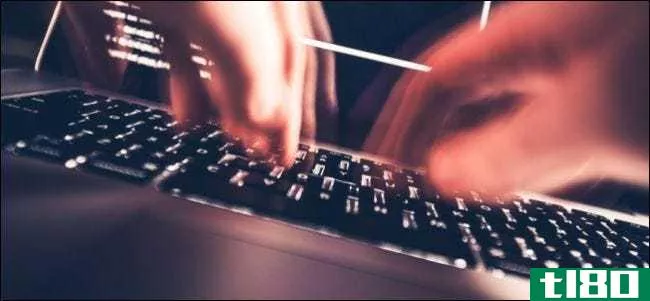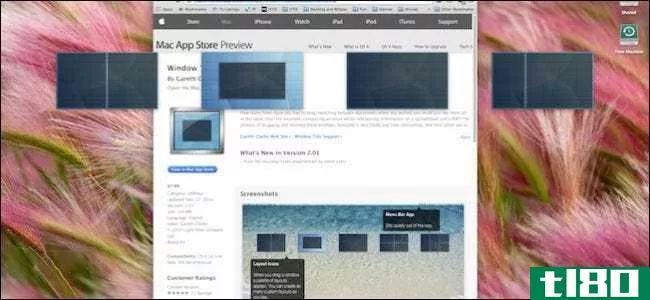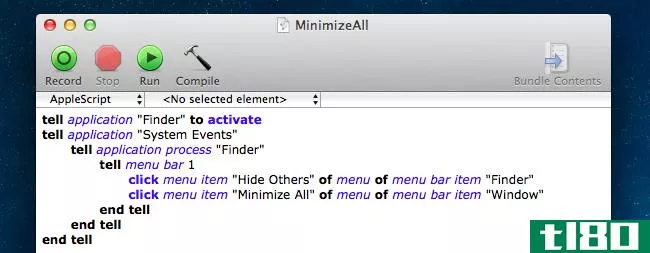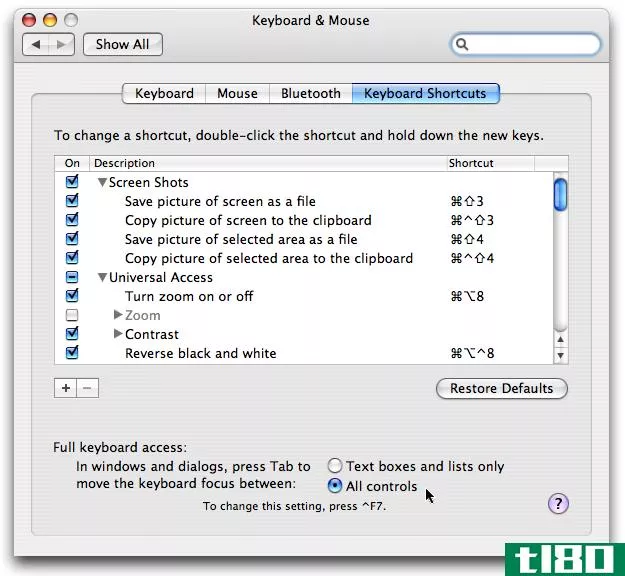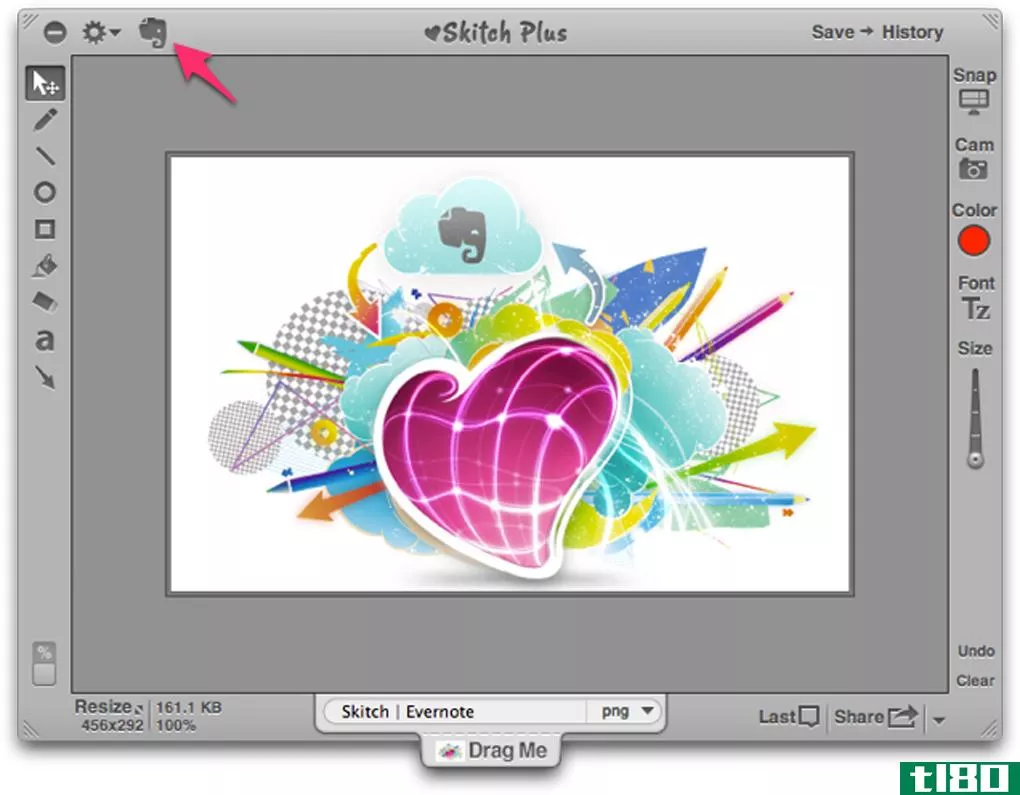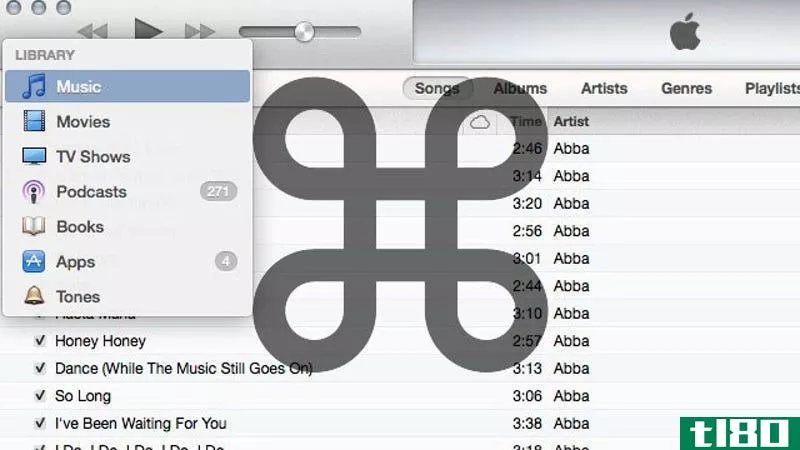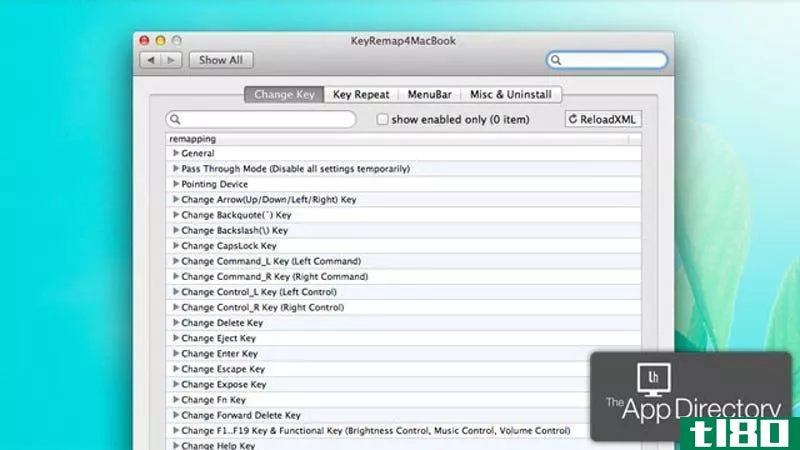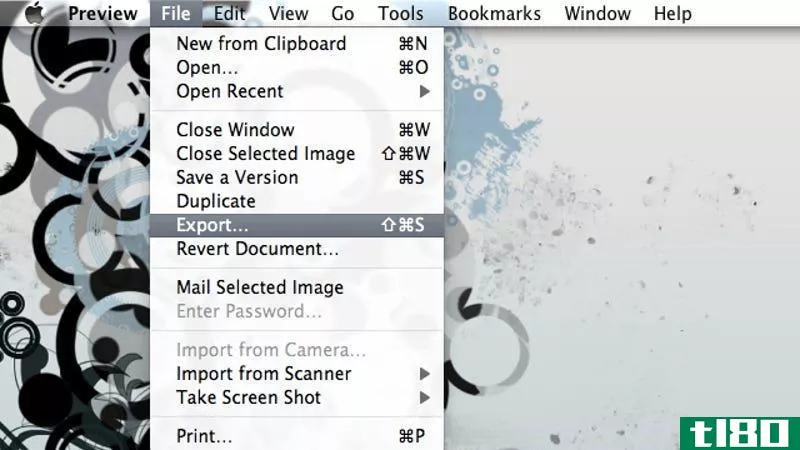mac os x键盘快捷键windows用户指南

无论是Windows PC还是Mac,键盘快捷键对于任何带键盘的设备都是必不可少的。使用这些键盘快捷键可以更快地绕过Mac。
许多Mac键盘快捷键的工作方式与Windows的一样,但使用命令键和选项键。其他键盘快捷键则完全不同。
启动和退出应用程序
相关:命令和选项键在Mac上的工作方式
聚光灯搜索:按Command+Space打开聚光灯搜索字段。您可以快速开始键入搜索,然后按Enter键启动应用程序或打开文件。可以这样想,比如按下Windows键并键入在Windows上搜索和启动应用程序。
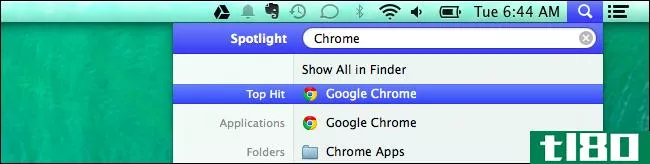
强制退出应用程序:按Command+Option+Escape打开“强制退出应用程序”对话框,如果应用程序被冻结,可以在其中强制关闭。这相当于在Windows上按Ctrl+Alt+Escape打开任务管理器。
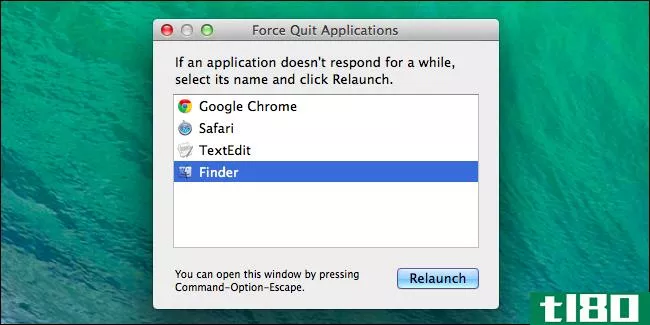
强制退出当前应用程序:按Command+Shift+Option+Escape并按住键3秒钟。你的Mac将强制关闭最前面的应用程序,如果它没有响应并且你甚至不能打开force Quit Applicati***窗口,这将非常有用。请注意,这可能会导致应用程序丢失工作。与Windows上的任务管理器一样,您应该仅在必要时使用此功能。
网页浏览
相关:47个键盘快捷键,适用于所有网页浏览器
不同的web浏览器共享标准的键盘快捷键,这些快捷键在所有操作系统(包括Mac OS X)上的工作方式都是类似的。在Mac上,最大的区别在于,在Windows上,您通常会按Command键,而不是按Ctrl或Alt键。
- Command+F–开始搜索当前页面。这也适用于其他应用程序。
- 命令+左箭头–返回一页。
- 命令+右箭头–前进一页。
- Command+T–打开新选项卡。
- Command+W–关闭当前选项卡。
- Command+L–聚焦浏览器的位置栏,以便您可以立即开始键入搜索或网址。
- Ctrl+Tab–在打开的选项卡之间切换。
- Ctrl+Shift+Tab–在打开的选项卡之间反向切换。
请查看我们的web浏览器键盘快捷键指南,以获得更详尽的列表。
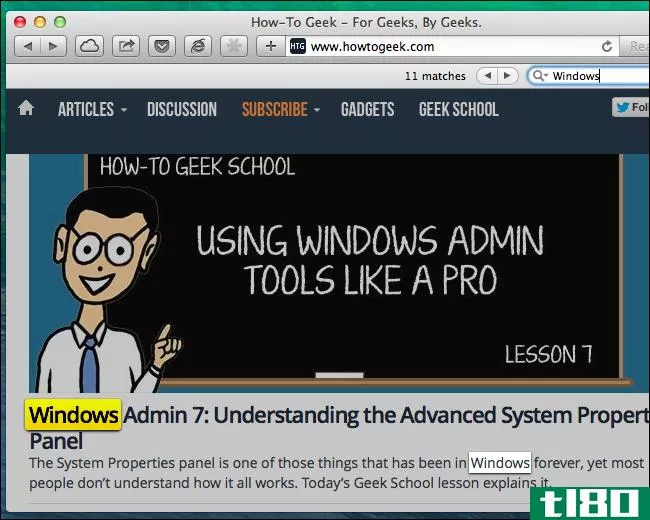
文本编辑
相关:Windows PC最重要的20个键盘快捷键
文本编辑键盘快捷键在Mac和Windows之间的功能也类似。再一次,你只需要按Command键而不是Ctrl键。这是一个更大的区别,比乍一看似乎。在Mac键盘上,Command键直接与空格键相邻,而在Windows键盘上,Ctrl键位于左下角。你的手指定位方式是不同的,所以你的肌肉记忆会干扰这些快捷方式。
- Command+A–全选
- 命令+X–剪切
- 命令+C–复制
- 命令+V–粘贴
- 命令+Z–撤消
- Command+Shift+Z–重做
- 命令+左箭头–转到当前行的开头。
- 命令+右箭头–转到当前行的末尾。
- Option+向左箭头–将光标向左移动一个单词。
- Option+Right Arrow–将光标向右移动一个单词。
- Option+Delete–删除光标左侧的单词。记住,Mac上的Delete按钮的功能类似于Windows上的Backspace。
在Windows上,您可以在使用这些快捷方式时按Shift选择文本。例如,按住Shift和Option键并反复单击左箭头以选择前面的所有单词。
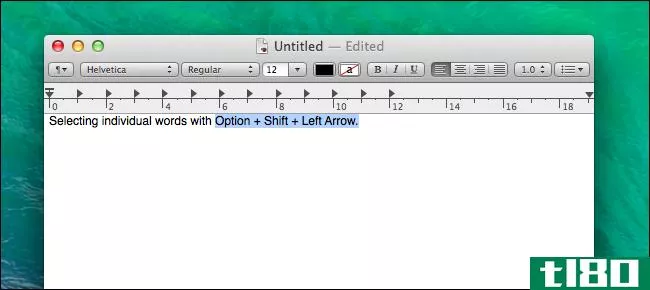
管理开放应用程序
相关:任务控制101:如何在Mac上使用多个桌面
mac提供了一个应用程序切换程序,它的工作原理和Windows上的Alt+Tab一样,但是还有更多的键盘快捷键与任务控制功能相关联。阅读我们的指南使用任务控制更多的键盘快捷键和技巧。
- Command+Tab–在打开的应用程序列表中移动。这就像Windows上的Alt+Tab。
- Command+Shift+Tab–在列表中反向移动。
- Command+Q–退出当前应用程序。这类似于Windows上的Alt+F4。
- F3–打开任务控制以查看所有打开的应用程序窗口和桌面。
- Ctrl+左箭头–向左移动一个桌面。
- Ctrl+向右箭头–向右移动一个桌面。
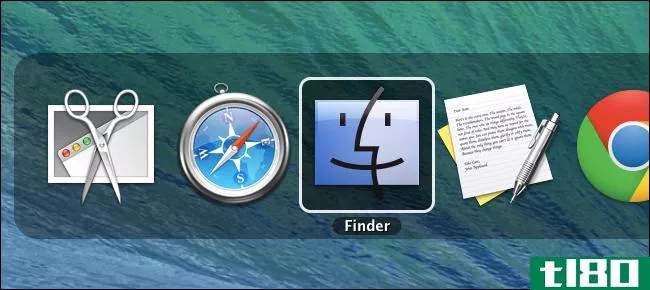
如果你想截取你的Mac电脑的整个屏幕,只需按Command+Shift+3。您也可以按Command+Shift+4对部分屏幕进行拍照。屏幕截图将保存到Mac的桌面上。
图片来源:Flickr上的Ian Dick
- 发表于 2021-04-11 09:43
- 阅读 ( 231 )
- 分类:互联网
你可能感兴趣的文章
whatsapp桌面客户端的windows和mac是第二个最好的
...浏览器的WhatsApp Web非常相似,只是有两个主要区别:键盘快捷键和桌面通知。除此之外,你不会注意到有什么不同。事实上,一些第三方开发者已经为WhatsApp**了更好的桌面程序。 ...
- 发布于 2021-03-26 11:26
- 阅读 ( 335 )
所有最好的谷歌幻灯片键盘快捷键
没有人喜欢用硬方法做事,这就是为什么我们有键盘快捷键!我们将看看你可以在谷歌幻灯片中使用的快捷方式,并为自己节省一些时间。 这绝对不是谷歌幻灯片中所有可用键盘快捷键的完整列表。我们把我们的名单限制在那...
- 发布于 2021-04-03 03:52
- 阅读 ( 180 )
所有最好的谷歌表键盘快捷键
没有人喜欢用硬方法做事,这就是为什么我们有键盘快捷键!我们将看看你可以在谷歌表单中使用的快捷方式,以节省你自己一些时间。 这绝对不是googlesheets中所有可用键盘快捷键的完整列表。我们把我们的名单限制在那些更...
- 发布于 2021-04-03 04:00
- 阅读 ( 196 )
所有最好的谷歌文档键盘快捷键
...人喜欢用艰难的方式做事,这就是为什么他们创造了键盘快捷键!我们来看看你可以在谷歌文档中使用的快捷方式,以缩短使用日常操作所需的时间。 这绝对不是googledocs中所有可用键盘快捷键的完整列表。我们已经试着让这个...
- 发布于 2021-04-03 04:30
- 阅读 ( 154 )
如何将windows剪切/复制/粘贴重新映射到类似os x的控件,反之亦然
...然,这也适用于所有其他使用“命令”或“控制”的键盘快捷键。 在mac上 在Mac上,这很简单。我们已经详细讨论了Mac键盘的可配置性,以及如何为大量项目更改和分配键盘快捷键。这和修改键没什么区别。打开键盘首选项并...
- 发布于 2021-04-10 07:41
- 阅读 ( 181 )
如何立即在os x上获取windows样式窗口快照
...移动到当前显示,但这已经可以通过使用“Command+#”键盘快捷键来完成,我们之前已经讨论过了。 通过抓取窗口的标题栏,可以使用Window Tidy进行捕捉。然后会出现一个覆盖图,您可以将窗口拖动到所需的位置和大小。 如果不...
- 发布于 2021-04-10 11:19
- 阅读 ( 165 )
3个工具,使你的mac电脑的硬件更好地工作在windows与新兵训练营
...重新安装——可能是值得的。 用锐利的键修复你的键盘快捷键 相关:如何在Mac上重新映射训练营中的Windows键盘快捷键 SharpKeys是一个免费的、开源的Windows程序,可以在Windows中重新映射密钥。它可以让你的键盘在Windows中表现得...
- 发布于 2021-04-11 06:11
- 阅读 ( 167 )
如何在mac上重新映射训练营中的windows键盘快捷键
...你习惯了mac快捷方式 相关内容:MacOSX键盘快捷键的Windows用户指南 如果您习惯于使用Mac键盘快捷键,则可能需要将命令键用作控制键。然后,您就可以使用Mac键盘快捷键,如Command+C、X或V在Windows中进行复制、剪切和粘贴。按Comman...
- 发布于 2021-04-11 06:12
- 阅读 ( 182 )
命令和选项键在mac上的工作方式
...功能与Windows上的控制键不同。像Ctrl+C这样的复制文本的快捷键不起作用。 命令键 命令键本身不起任何作用。它是一个修改键,你可以按它来向应用程序发出键盘快捷键。例如,在Windows上按Ctrl+C、Ctrl+X和Ctrl+V进行复制、剪切和...
- 发布于 2021-04-11 11:13
- 阅读 ( 188 )
如何为mac os x创建最小化所有windows(win+m)热键
...osx来说,这并不是那么简单。 当然,你可以使用CMD+OPT+H+M快捷键组合来隐藏大多数窗口…但是一次点击的键太多了,而且在我的经验中,它并不总是最小化所有的东西。所以,就像我想从Windows获得的所有东西一样,现在也是时...
- 发布于 2021-04-11 18:37
- 阅读 ( 152 )